곰플레이어의 주요 기능을 소개합니다.
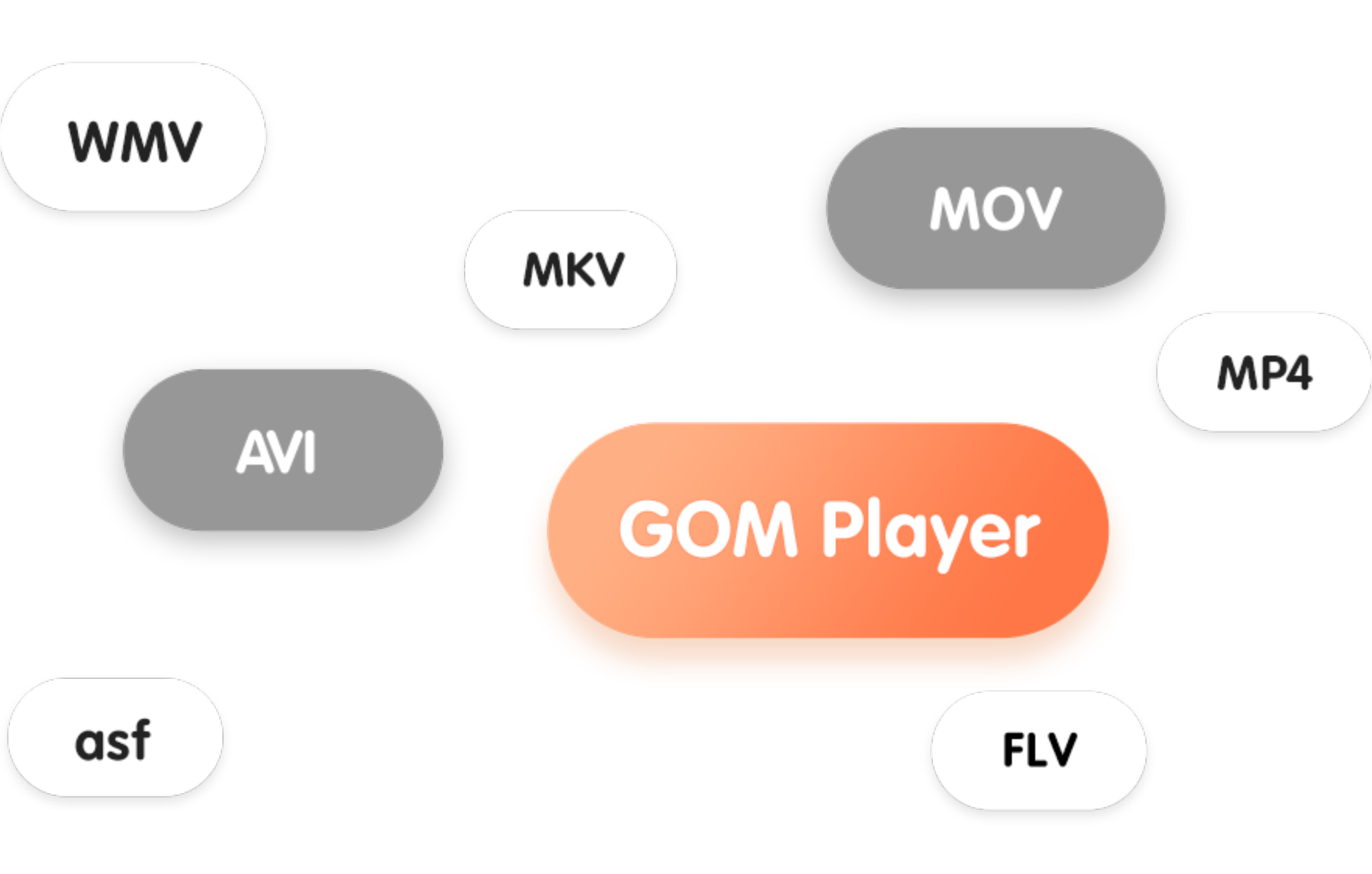
최대 포맷 지원
- AVI, MP4, MKV 등 100여개이상 포맷 지원
- 외부 코덱 연동으로 코덱 문제 해결 가능
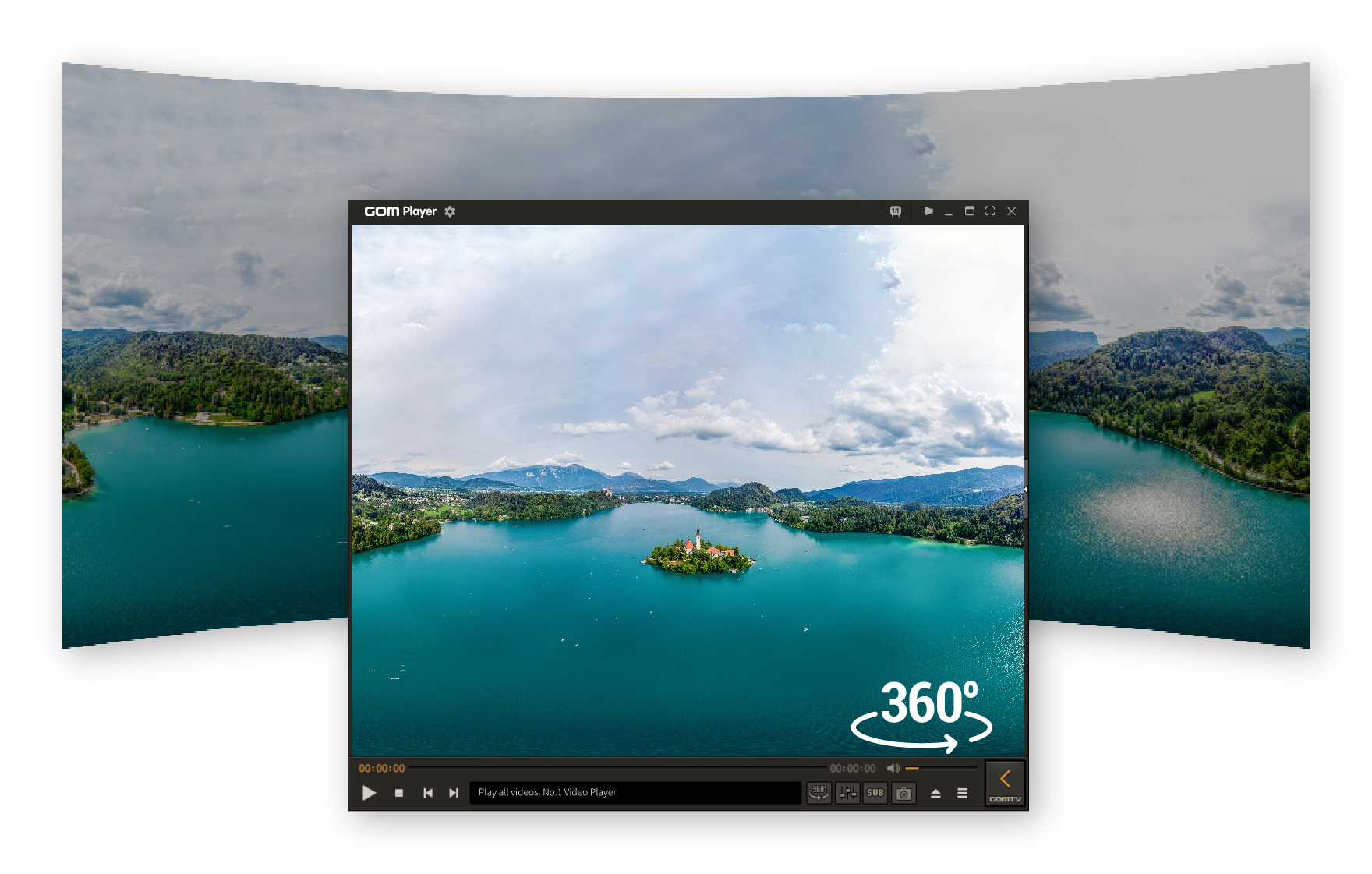
360도 VR 동영상 재생
- 360도 VR 모드 지원으로 시청 몰입도 강화
- 360도 VR 동영상 인터넷 검색으로 재생 가능
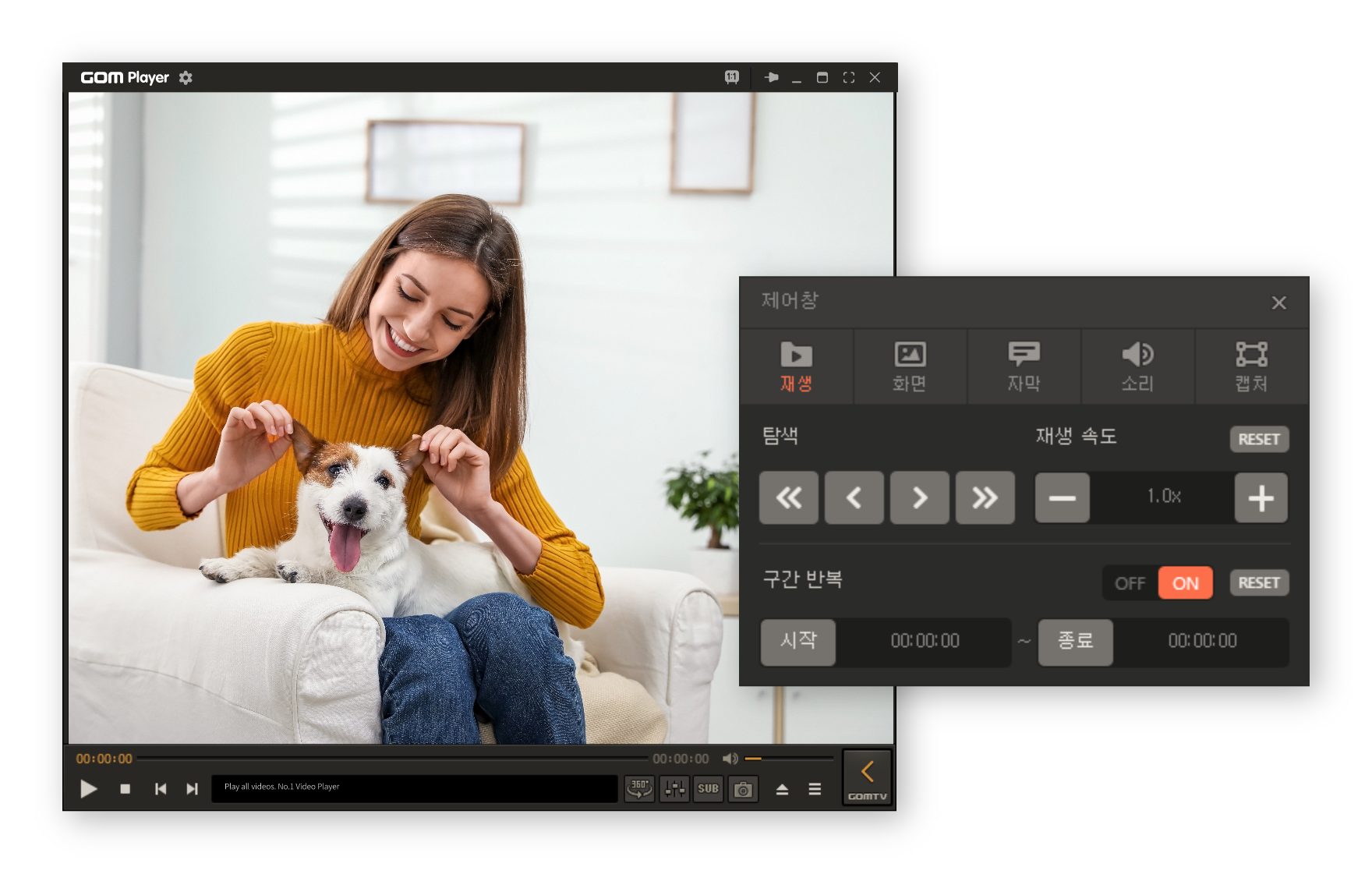
원하는 구간 반복 재생
- 원하는 영상 클립을 선택하여 반복 재생 가능
- 다중 구간 반복 기능 및 목록 순서 정리 가능
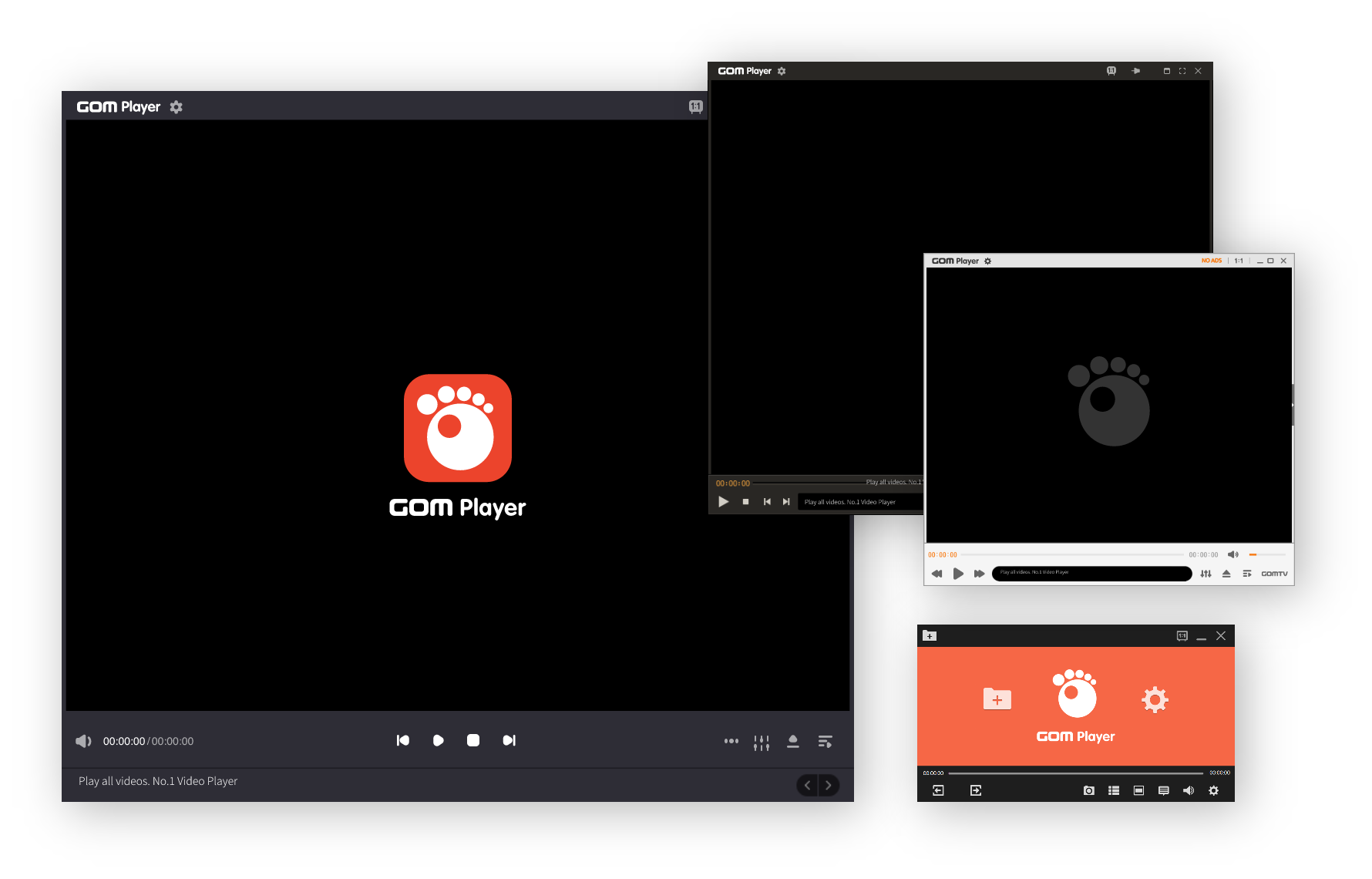
심플한 인터페이스&스킨
- 사용자 친화적인 인터페이스 제고
- 자유롭게 다양한 스킨 설정 가능
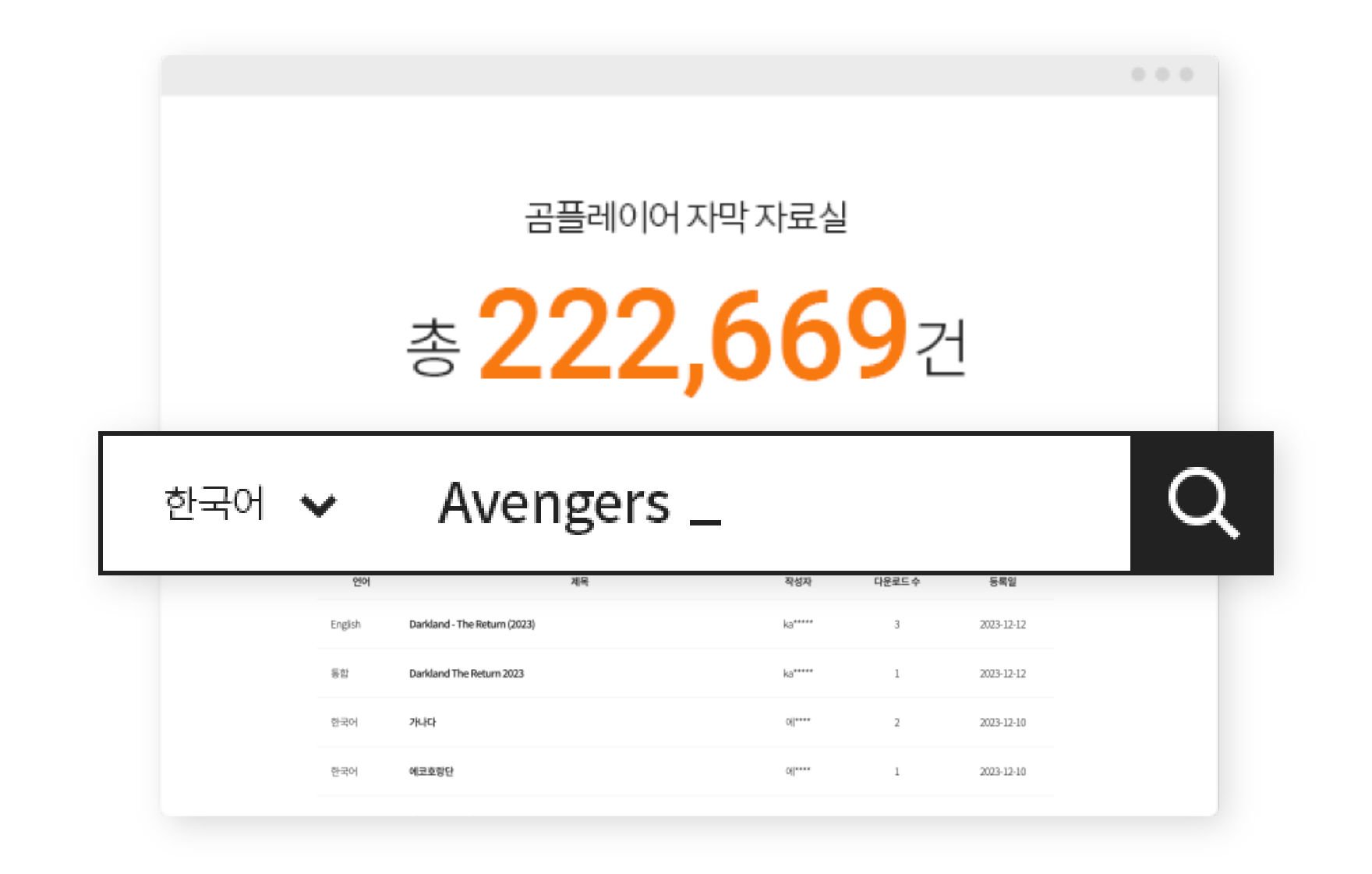
국내 최대 자막 보유
- 최대 자막 자료실! 싱크 및 위치, 크기 조절
- 자막 도우미 기능 통한 추천 자막 지원
제품 소식
제품 다운로드
자주 하는 질문
더보기-
[곰플레이어] 제품 사양 안내
사양
지원 사항
지원 언어 [Windows] 한국어, English, 日本語, 中文(简体), 中文(繁體), Español, Русский, português, Türkçe, ไทย, Deutsch, français, italiano, čeština [Mac] 한국어, English, 日本語 운영체제 [Windows] [64bit] Microsoft Windows 10 이상 지원 [Mac] Mac OS X 10.13(High Sierra) 이상 최소 시스템 요구사항 [Windows] 2GB RAM 이상, 200MB HDD 이상 [Mac] Mac OS X 10.13(High Sierra) 이상의 운영체제가 구동가능한 Mac 참고/기타 일부 영상은 DirectX 또는 Windows Media Player가 필요합니다. 추천 설정은 영상 파일의 형식에 따라 다릅니다. 360°VR은 Windows Vista SP2, DirectX 11 이상에서 지원됩니다. Vista 이하의 운영체제에서는 코덱찾기, 자막찾기의 이용이 제한됩니다. Windows XP /Vista 버전에 대한 업데이트는 더 이상 지원되지 않습니다. 지원 포맷
영상 포맷 [Windows] .avi, .ogm, .mkv, .mp4, .k3g, .ifo, .ts, .asf, .wmv, .wma, .mov, .mpg, .m1v, .m2v, .vob, .m4v, .3gp/3gp2, .rmvb, .rm, .ogg, .flv, .asx(영상), .dat 외부 코덱을 이용하시면 위 포맷을 제외한 영상 포맷 재생도 가능합니다. [Mac] .mkv, .mp4, .avi, .m4v, .mov, .3gp, .ts, .mts, .m2ts, .wmv, .flv, .f4v, .asf, .webm, .rm, .rmvb, .qt, .dv, .mpg, .mpeg, .mxf, .vob, .gif 오디오 포맷 [Windows] .mp3, .m4a, .aac, .ogg, .flac, .wav, .wma, .rma , .alac 외부 코덱을 이용하시면 위 포맷을 제외한 오디오 포맷 재생도 가능합니다. [Mac] .mp3, .aac, .mka, .flac, .ogg, .oga, .mogg, .m4a, .opus, .wav, .wv, .aiff, .ape, .tta, .tak 자막 포맷 [Windows] smi, srt, rt, sub(& IDX), vtt(텍스트자막), dvb, ass, psb, txt, sbv, vobsub(내장자막) [Mac] utf, utf8, utf-8, idx, sub, srt, smi, rt, ssa, aqt, jss, js, ass, mks, vtt, sup, scc 재생목록 포맷 [Windows] .asx, .pls [Mac] json(자체포맷) 기본 코덱 [Windows] Vorbis, FLAC, ADPCM, XVID, MP41, MP42, MP43, H263, AP41, MPG4, MP4S, M4S2, MP4V, MJPG, RMP4, H264, DVSD, THEO, VP8, VC1, MPEG1, MPEG2, VP6, FPS1, IV50, IV40, SVQ3, TSCC, TSCC2, Cinepak, SVQ1, G2M4, LAGARITH, TRUEMOTION2, DVCP, DVPP, QTRLE, RPZA, PRORES, MSZH, Nellymoser [Mac] 코덱 확인하기 -
[windows] 곰플레이어 설치파일을 실행하면 액세스 권한이 없다고 나와요.
PC에서 게스트 계정으로 로그인하여 해당 파일을 실행 및 설치할 권한(관리자 권한)이 없거나 백신 소프트웨어들에 의해 차단된 경우에 주로 발생합니다.
이용하시는 PC에서 사용자의 윈도우 권한을 확인하여, 권리자 권한으로 로그인하여 시도해보시거나, 실행 중인 백신 소프트웨어들 종료 후 실행 부탁드립니다.
-
[windows] 곰플레이어 내부 언어 설정이 이상합니다.
곰플레이어에서 언어가 한국어로 보이지 않거나, ‘Can't load language file’ 문구로 뜨는 경우는 곰플레이어가 중복으로 설치되어 있거나, 설치과정에서 곰플레이어의 언어가 정상적이지 않을 경우 발생될 수 있습니다.
환경설정 오른쪽 상단에 ‘전체 초기화’를 진행하신 후 재실행을 하여 먼저 확인해 주시고, 문제가 해결되지 않는 경우 아래와 같이 진행 부탁드립니다.
1. 작업관리자 시작 > 상단의 [프로세스] > Gom으로 시작하는 프로그램 모두 [프로세스 끝내기]
2. 제어판 > 프로그램 및 기능(추가/제거) > 곰플레이어 제거
3. 내 컴퓨터/PC > 로컬 디스크(C:) > Program Files > GRETECH > GomPlayer 제거
4. 곰플레이어 재설치 : https://www.gomlab.com/gomplayer-media-player/#
위와 같이 진행하여도 동일한 메시지 팝업창이 노출될 경우 곰플레이어 실행 > 환경설정 진입(F5)> 오른쪽 상단 언어 선택창 '한국어' 로 변경하시기 바랍니다.
문제 해결이 되지 않는 경우 보다 정확한 원인 파악을 위해 고객센터(평일 10:00~17:00)로 문의 부탁드립니다.
-
[Windows] 설치 중 GOM.EXE 오류 창이 나타나요.
백그라운드 프로세스에 GOM.EXE가 실행되고 있는 상태에서 곰플레이어 업데이트 및 설치가 진행되면 해당 증상이 발생합니다.
작업관리자(Ctrl+Shift+ESC)를 실행 후 프로세스 항목에서 GOM.EXE를 찾아 선택 후 '작업 끝내기'를 진행한 다음 다시 설치 해보시길 바랍니다.
위 작업이 번거로우실 경우 PC를 재부팅 후 다시 설치하시면 정상적으로 설치가 진행됩니다.



